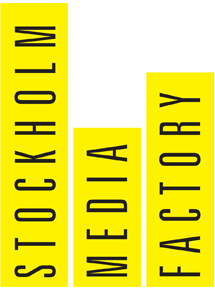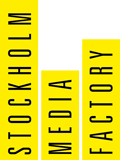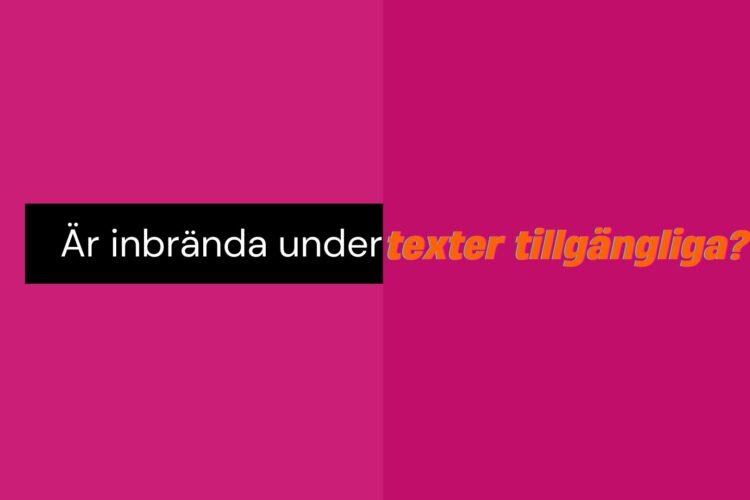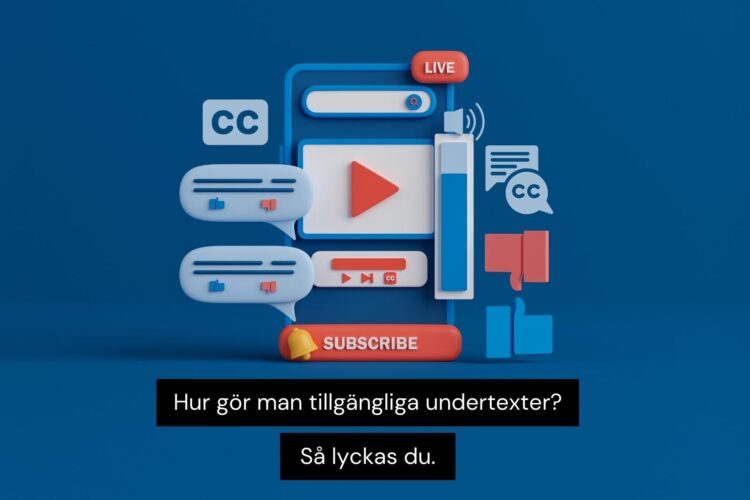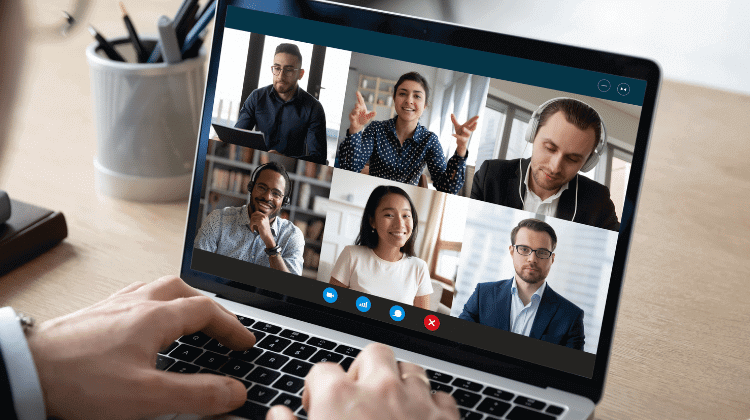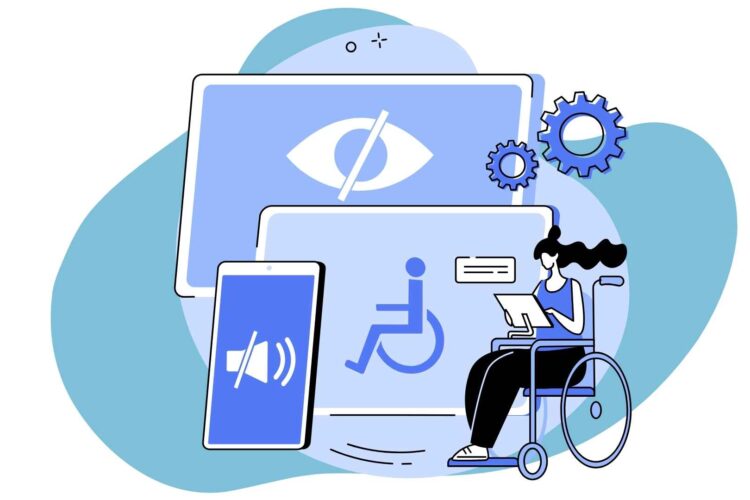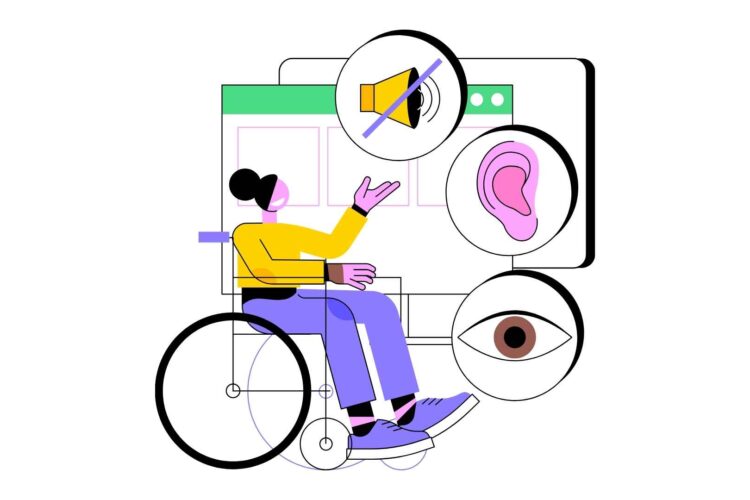Att lära sig hur man livestreamar öppnar upp många möjligheter i dagens digitaliserade samhälle. Det finns flertalet streamingtjänster, både på de mest populära sociala medierna och på hemsidor skapta enbart för livestreaming. För många människor kan det upplevas svårt att lära sig livestreama, men egentligen är det väldigt simpelt och något vem som helst kan lära sig göra. Idag ska vi djupdyka i hur man livestreamar på YouTube, en av de absolut största, enklaste och mest tillgängliga plattformarna för gratis livestreaming!
Så här kommer du igång med en livestream på YouTube:
1. Aktivera din kanal
Innan du kan streama live måste din YouTube-kanal verifieras. Om du inte har gjort det ännu, gå till www.youtube.com/verify för att lägga till ditt telefonnummer och få en verifieringskod. Fortsätt sedan med följande steg.
2. Streama via dator:
1. Gå till www.youtube.com/dashboard.
2. Klicka på knappen Skapa i det övre högra hörnet.
3. Välj Gå live.
Obs! Det tar upp till 24 timmar att aktivera ditt konto för livestreaming.
3. Streama på mobilen
1. Öppna YouTube-appen.
2. Klicka på videokameraikonen längst upp till höger.
3. Tryck på Gå live.
Obs! Du behöver mer än 1000 prenumeranter för att gå live via mobilen.
Vad är live streaming på YouTube?

Livestreaming på YouTube är en funktion som gör det möjligt för dig som har ett konto på plattformen att kunna erbjuda en oredigerad, ofiltrerad video som filmas och visas i nutid, det vill säga en video som sänds live till din publik.
Att sända live blir för många en liten extra guldkant utöver de traditionella videos som filmas på en kamera, redigeras och sedan läggs upp på kanalen. Livestreaming blir den mer “råa” delen av YouTube, där många användare ser funktionen som ett sätt att bilda ett djupare band med sina prenumeranter.
Det används ofta för att svara på frågor och prata med sina fans medan livestreamaren gör vad den brukar göra på sin kanal, exempelvis gamear, bakar eller pratar om ett visst ämne.
Det är också många stora företag, som exempelvis nyhetskanaler, som väljer att sända sina program live via YouTube. Livesändingar finns alltså i både små, intima sammanhang mellan en vanlig YouTuber och dess publik och stora, frekvent besökta program som även visas på flera TV-kanaler. Världen av livestreaming är stor och YouTube erbjuder det mesta av detta.
Hur kollar man live på YouTube?

Det kan vara så att din favorit YouTuber har publicerat på en annan plattform att denne ska ha en livestream på YouTube vid en viss tid.
Om du har du en speciell livevideo från en speciell kanal du vill se på, är det enda du behöver göra att söka på namnet på kanalen, klicka dig in på deras sida och så ska videon finnas högst upp bland deras videos.
Den ska även vara märkt “Live” och inte visa antal visningar utan antal besökare inne på livestreamen. Är du redan prenumererad på kanalen och har valt att få push-notiser när kanalen laddar upp en video så är det bara att klicka på notisen och du blir direkt kopplad till livestreamen.
På nätet
Vill du bläddra bland livevideos i flera olika kategorier och inte på en speciell kanal, är det bara att bläddra i den vänstra sidomenyn till sektionen “Mer från YouTube” där det listan under finns en sida som heter “Live”.
Om du trycker där så kommer du till en sida med massor av videos som sänds live just nu, eller som sändes live nyligen, uppdelade i olika kategorier baserat på vad livestreamen handlar om. Majoriteten av livestreams som visas här är gaming-, sport- eller nyhetsrelaterade.
I YouTube-appen
Ska du se på en livevideo från din telefon finns det en annan strategi. I sökfältet så söker du på ämnet du önskar att se en livevideo om, exempelvis “fotboll”, och trycker på sök.
Bredvid sökfältet längst upp ska det då finnas en ikon som du kan använda för att filtrera dina sökresultat. Tryck där och klicka sedan på “Live” för att se alla livevideos relaterade till ditt ämne.
Läs mer ► Livestream på Sociala Medier – Sändning, utrustning & tips

Det här kan vi göra för ditt företag:
Authority Content – Innehåll som prioriteras av Google (precis som artikeln du läser just nu).
Videoproduktion – Från omklipp till nyproduktion. Kostnadseffektivt och till ett högt produktionsvärde.
LinkedIn Annonsering – Effektiva strategier med tydlig avkastning på investeringen.
Livestream & Digitala Event – Enkelt och smidigt. Hos er, i vår studio eller helt digitalt.
Kan man livesända från mobilen?

För att sända live från mobilen så krävs det först och främst att du har ett konto på YouTube. Detta konto behöver vara aktiverat för livestreaming och verifierat av YouTube.
För att göra detta så behöver du uppge ditt telefonnummer, så att YouTube kan skicka en verifieringskod till din mobil som du sedan uppger för att bekräfta att det är du.
Detta kan ta upp till 24 timmar och är enbart för att öka säkerheten på plattformen och motverka “bots” och olämpligt innehåll.
Ska du livestreama på mobilen måste du också ha 1000 prenumeranter på din kanal – detta krävs inte om du använder en PC.
När du sett till att du har tillgång att livestreama på en mobil enhet, är det bara att trycka på “Spela in” och sedan “Live”. Du kan där bestämma om du vill schemalägga livestreamen till senare, ha en livechatt, åldersgräns och andra specifika inställningar genom att trycka på “Fler alternativ”.
Du kan även välja att filma din skärm istället för att filma från mobilens kamera. Tryck på “Skapa kanal” och sedan “Dela skärm”. Se till att kolla igenom inställningarna noggrant så du får den bästa livestreamen utifrån din vision!
Läs mer ► Marknadsföring via YouTube –Annonsering vs. Starta kanal
Hur streamar man på YouTube med en PC?
Precis som om du skulle sända live från en mobil enhet, så krävs det såklart alltid ett konto på YouTube som är verifierat för livestreaming. Även här kan det ta upp till 24 timmar att verifiera, så se till att planera in det i förväg!
Streamar du från en PC finns det inga krav på hur många prenumeranter du måste ha, utan det enda som är viktigt är att du har rätt version av browser. Webbkameran måste, för att vara kompatibel med YouTube, streama från antingen Chrome 60+ eller Firefox 53+.
När du är redo att livestreama trycker du på “Skapa” i högra hörnet och väljer sedan “Sänd live”. Tryck på “Webbkamera” på vänstra sidan.
Du kan nu skriva in en titel och beskrivning på din livestream, samt precis som vid en mobil livestream, schemalägga livestreamen eller ändra specifika inställningar. Dessa hittar du på “Fler alternativ > Avancerade inställningar”.
Hur du sänder live på nätet gratis

Att sända live på nätet behöver absolut inte kosta pengar, speciellt om du precis börjar och inte vill investera i dyr utrustning eller betalda plattformar. Idag kommer du långt enbart med en webbkamera, en telefon och ett konto på någon av de stora sociala medierna.
Både Twitter, Instagram och Facebook som utan tvekan dominerar medievärlden online, erbjuder gratis livestreaming. Så om YouTube inte känns som lösningen för dig finns det flera andra alternativ som erbjuder liknande möjligheter.
Läs mer ► Livestream på Sociala Medier – Sändning, utrustning & tips
Många företag och privatpersoner väljer speciellt att använda Facebook för att sända live. Detta då plattformen erbjuder bäst videokvalitet, längst streamingtid och då praktiskt taget alla har ett konto på Facebook idag.
På Facebook kan du också sända live från din dator, till skillnad från på Twitter och Instagram som enbart har livestreaming i appen. Facebook ger därför en större möjligheter för vem som helst att sända live, samt att kunna göra en mer “seriös” livestream där du inte behöver hålla i en telefon.
För att sända live på Facebook behöver du endast trycka på “Livevideo” precis under rutan där du kan skriva dina inlägg, skriva något om din livestream och sedan trycka på “Sänd live”.
Vill du livestreama i en grupp så fungerar det på exakt samma sätt, fast du trycker på “Livevideo” där du kan publicera ett inlägg i gruppen, inte på första sidan på Facebook.
Möjligheterna att sända live gratis är många och oavsett om det är på YouTube, Facebook eller någon annan plattform så är det enkelt för vem som helst som önskar att livestreama. Prova dig fram och se vilken plattform som passar dig bäst!